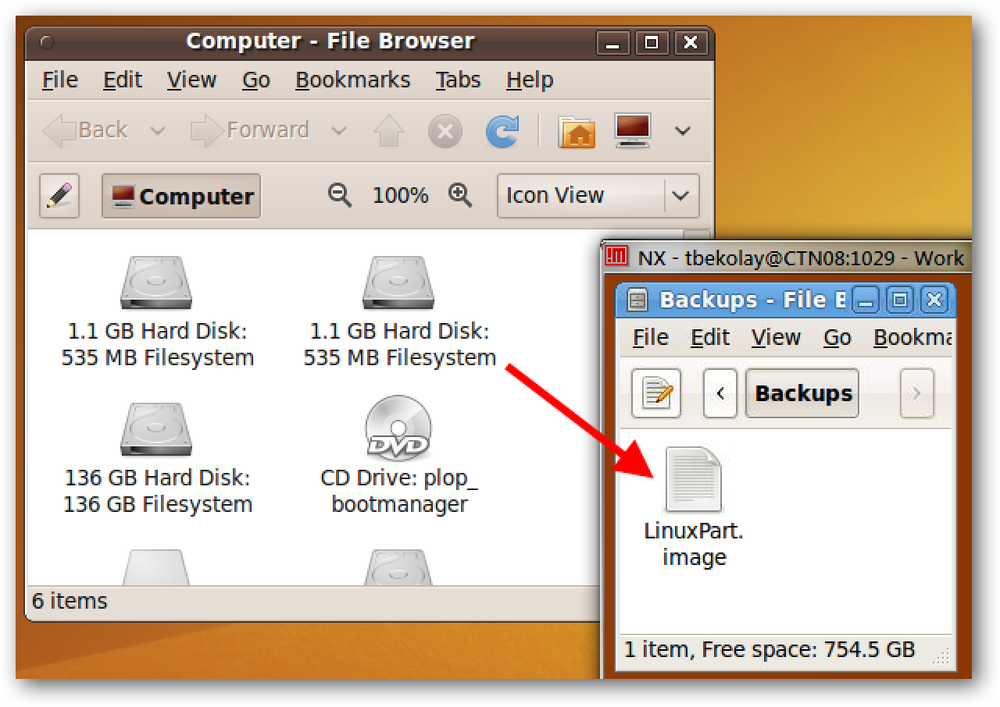Transferați marcajele din Firefox în Chrome
Ai trecut la Google Chrome din Firefox? În acest caz, probabil că doriți să transferați toate marcajele valoroase și, eventual, dvs. bine organizate Marcaje bara de instrumente pentru a Crom.
Procesul de transfer de marcaje între browsere este destul de simplu înainte. Puteți urmări destul pașii de mai jos pentru a transfera marcaje între oricare dintre cele două browsere.
În primul rând, trebuie să exportați marcajele din Firefox într-un fișier HTML. Pentru aceasta, faceți clic pe butonul Marcaje din bara de instrumente.

În cea mai recentă versiune de Firefox, trebuie să faceți clic pe pictograma nouă care arată ca un set de cărți pe un raft și alegeți Marcaje.

Apoi faceți clic pe Afișați toate marcajele în partea de jos.

Rețineți că puteți apăsa și tasta CTRL + SHIFT + B Comanda rapidă de la tastatură.

Aceasta va aduce fereastra Bibliotecii cu Toate marcajele selectat. Click pe Import și Backup apoi selectați Exportați marcajele în HTML din listă.
Exportați fișierul marcaje se afișează caseta de dialog. Specificați un nume pentru fișierul HTML în Nume de fișier editați caseta și selectați o locație în care doriți să salvați fișierul. Clic Salvați.

Închide Firefox și deschis Google Chrome. Faceți clic pe pictograma hamburger în colțul din dreapta sus al paginii Crom fereastră, faceți clic pe Marcaje și selectați Manager de marcaje din meniu.

În Manager de marcaje , faceți clic pe pictograma roată din partea dreaptă sus și apoi selectați Importă marcaje.

Deschis se afișează caseta de dialog. Navigați la locația în care ați salvat dvs. Firefox marcaje de fișiere. Selectați fișierul HTML și faceți clic pe Deschis.

Marcajele de la Firefox sunt importate într-un importate dosar sub Marcaje de marcaje.

Puteți să vedeți marcajele din partea dreaptă când faceți clic pe importate. Marcaje bara de instrumente din Firefox este, de asemenea, importată sub importate pliant.
Dacă doriți aceste marcaje pe Chrome Bookmarks bara de instrumente direct, doar trageți și plasați folderul la Marcaje de marcaje din lista din stânga.

Marcajele dvs. din Firefox Marcaje bara de instrumente sunt acum disponibile pe Chrome Bookmarks bar.

Dacă nu aveți bara de instrumente pentru marcaje activată în Chrome, puteți face clic pe pictograma hamburger și apoi faceți clic pe Marcaje pentru a vedea toate marcajele.
Acum aveți acces la dvs. Firefox marcaje în Google Chrome. Dacă aveți întrebări, nu ezitați să comentați. se bucura!